■概要
Dropboxに保存した顧客関連のファイルを、手動でCapsule CRMのタスクに紐付けている、といった作業に手間を感じていませんか。
このような定型的な作業は、時間や手間がかかるだけでなく、タスクの登録漏れといったミスにも繋がりかねません。
このワークフローを活用すれば、DropboxとCapsule CRMを連携させ、特定のフォルダにファイルが追加されたタイミングで、自動でCapsule CRMにタスクを作成し、こうした課題を円滑に解消します。
■このテンプレートをおすすめする方
■このテンプレートを使うメリット
■フローボットの流れ
※「トリガー」:フロー起動のきっかけとなるアクション、「オペレーション」:トリガー起動後、フロー内で処理を行うアクション
■このワークフローのカスタムポイント
■注意事項



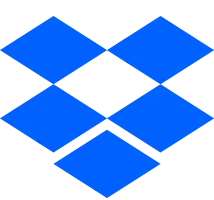
 Updated Party
Updated Party
 New Party
New Party
 New Opportunity
New Opportunity
 Updated Opportunity
Updated Opportunity
 New Task
New Task
 Updated Task
Updated Task
 Completed Task
Completed Task
 Closed Opportunity
Closed Opportunity
 Updated Opportunity Milestone
Updated Opportunity Milestone
 Updated to Specified Opportunity Milestone
Updated to Specified Opportunity Milestone
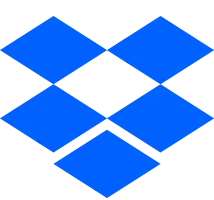 特定のフォルダ内でファイルが作成または更新されたら
特定のフォルダ内でファイルが作成または更新されたら
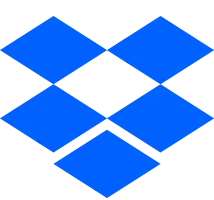 特定のフォルダ内でファイルが作成または更新されたら(チームフォルダ)
特定のフォルダ内でファイルが作成または更新されたら(チームフォルダ)
 Get Party
Get Party
 Delete Party
Delete Party
 Search Party
Search Party
 Create Party
Create Party
 List Opportunity
List Opportunity
 Get Opportunity
Get Opportunity
 Create Opportunity
Create Opportunity
 Delete Opportunity
Delete Opportunity
 Search Opportunity
Search Opportunity
 Update Party
Update Party
 List Task
List Task
 Update Opportunity
Update Opportunity
 Get Task
Get Task
 Create Task
Create Task
 Delete Task
Delete Task
 List Project
List Project
 Update Task
Update Task
 Delete Project
Delete Project
 Updated Party
Updated Party New Party
New Party New Opportunity
New Opportunity Updated Opportunity
Updated Opportunity New Task
New Task Updated Task
Updated Task Completed Task
Completed Task Closed Opportunity
Closed Opportunity Updated Opportunity Milestone
Updated Opportunity Milestone Updated to Specified Opportunity Milestone
Updated to Specified Opportunity Milestone Get Party
Get Party Delete Party
Delete Party Search Party
Search Party Create Party
Create Party List Opportunity
List Opportunity Get Opportunity
Get Opportunity Create Opportunity
Create Opportunity Delete Opportunity
Delete Opportunity Search Opportunity
Search Opportunity Update Party
Update Party List Task
List Task Update Opportunity
Update Opportunity Get Task
Get Task Create Task
Create Task Delete Task
Delete Task List Project
List Project Update Task
Update Task Delete Project
Delete Project Search Project
Search Project Create Project
Create Project Update Project
Update Project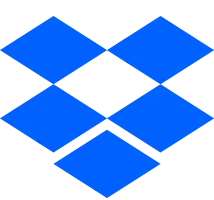 特定のフォルダ内でファイルが作成または更新されたら
特定のフォルダ内でファイルが作成または更新されたら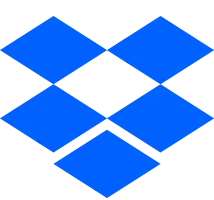 特定のフォルダ内でファイルが作成または更新されたら(チームフォルダ)
特定のフォルダ内でファイルが作成または更新されたら(チームフォルダ)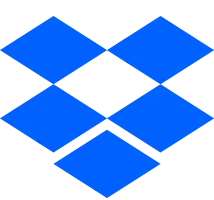 ファイルをアップロード
ファイルをアップロード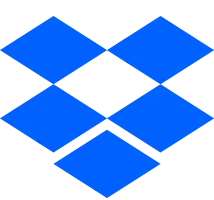 フォルダを作成
フォルダを作成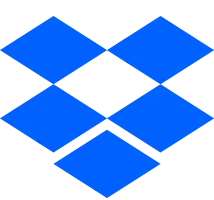 ファイルを複製
ファイルを複製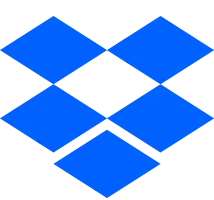 ファイルをダウンロード
ファイルをダウンロード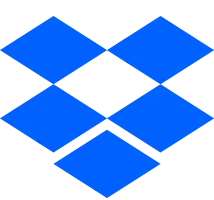 ファイルをアップロード(チームフォルダ)
ファイルをアップロード(チームフォルダ)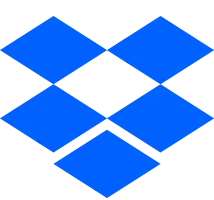 ファイルをダウンロード(チームフォルダ)
ファイルをダウンロード(チームフォルダ)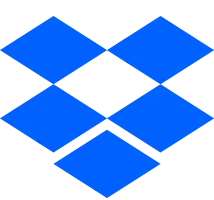 フォルダを作成(チームフォルダ)
フォルダを作成(チームフォルダ)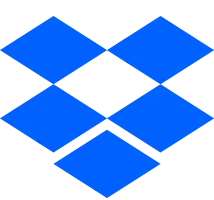 ファイルを複製(チームフォルダ)
ファイルを複製(チームフォルダ)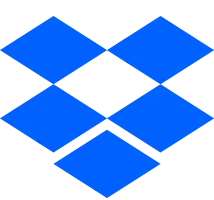 ファイルを検索
ファイルを検索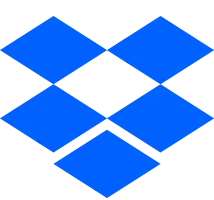 フォルダ内のファイル一覧を取得
フォルダ内のファイル一覧を取得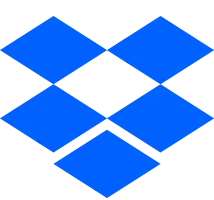 ファイルを検索(チームフォルダ)
ファイルを検索(チームフォルダ)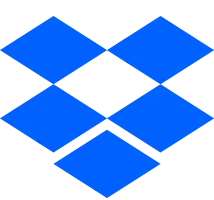 フォルダ内のファイル一覧を取得(チームフォルダ)
フォルダ内のファイル一覧を取得(チームフォルダ)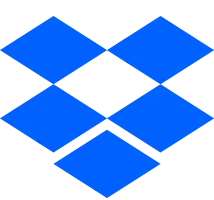 指定のフォルダにファイルを移動
指定のフォルダにファイルを移動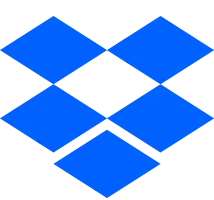 共有リンクを作成
共有リンクを作成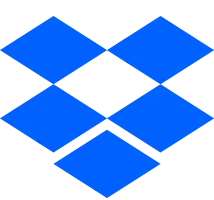 フォルダを削除
フォルダを削除